[Guide] 3 Sposoby przywracania kalendarza z iCloud na iPhone
 Zaktualizowane przez Valyn Hua / 11 stycznia 2021 09:05
Zaktualizowane przez Valyn Hua / 11 stycznia 2021 09:05Jak odzyskać informacje przechowywane w iCloud, takie jak wydarzenia z kalendarza, które właśnie przypadkowo usunąłem z iPhone'a?
Kalendarze to naprawdę przydatna aplikacja wbudowana w Apple, zwłaszcza dla zapracowanych lub zapominanych użytkowników. Wielu użytkowników przyzwyczaiło się do planowania swojego życia, dlatego często tworzy kalendarze, aby śledzić niektóre ważne wydarzenia, takie jak plan pracy, harmonogram podróży i porządek obrad.
Zatem nagłe usunięcie wydarzeń z kalendarza może spowodować utratę użytkowników. W związku z tym Apple wprowadził magazyn iCloud do przechowywania i tworzenia kopii zapasowych iPhone'a.
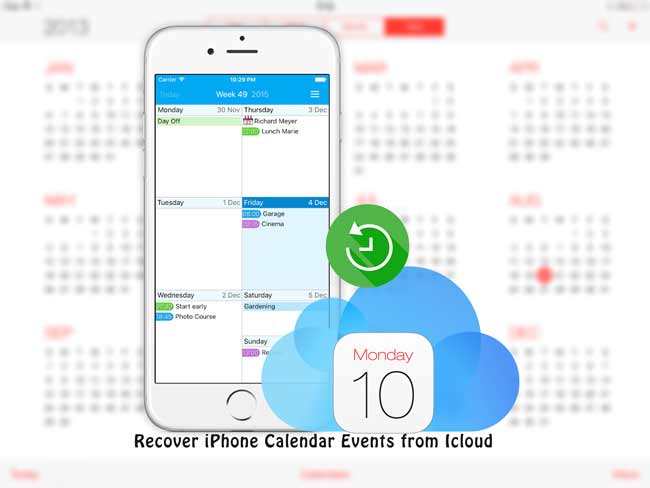
Jeśli wcześniej utworzyłeś plik kopii zapasowej za pomocą iCloud usunął wydarzenia z kalendarza, wszystko, co musisz zrobić, to przywrócić iPhone'a z iCloud.
Nie wiesz, czy brakujące dane są uwzględnione w tej kopii zapasowej? Pomocne będzie profesjonalne narzędzie do odzyskiwania danych. FoneLab - Odzyskiwanie danych iPhone mogą uzyskać dostęp do pliku kopii zapasowej i pozwól zobaczyć zawartość (sprawdź metodę 3).
Pokażę ci, jak odzyskać kalendarz z iCloud.

Lista przewodników
1. Odzyskaj kalendarz iPhone'a ze strony iCloud
Istnieją opcje 2, aby znaleźć usunięte kalendarze. Jednym z nich jest dostęp do zsynchronizowanych danych, które wymagały włączenia Aplikacja kalendarza przy użyciu iCloud. Innym jest przywracanie kalendarzy z archiwum przypomnień i kalendarzy, co działa tylko w przypadku danych usuniętych w ciągu dni 30.
Opcja 1 Znajdź kalendarze iPhone'a na podstawie zsynchronizowanych plików
Na początku powinieneś być pewien, czy ustawiłeś Kalendarz z iCloud. Na telefonie iPhone przejdź do Ustawienia > [Twoje imię] > iCloud, następnie przesuń w dół ekranu i sprawdź, czy przełącznik obok Kalendarz jest otwarte.
Gdy funkcja synchronizacji kalendarzy jest otwarta w telefonie iPhone, zdarzenia kalendarza na telefonie iPhone zostaną automatycznie zsynchronizowane z usługą iCloud. Jednak w stanie offline zmiana danych na iPhone nie spowoduje aktualizacji danych w iCloud.
Gdy Twoje dane tracą z nieznanych przyczyn, jest to pierwszy sposób, który warto wypróbować.
Krok 1 Odwiedzić iCloud.com w przeglądarce internetowej.
Krok 2 Zaloguj się na swoje konto iCloud.
Krok 3 Kliknij na Kalendarz ikona i może utracone wydarzenia są nadal przechowywane w iCloud.

Jeśli nie uzyskasz pożądanego wyniku, po prostu spróbuj skorzystać z drugiej opcji na tej stronie.
Opcja 2 Przywróć kalendarze iPhone'a z archiwum przypomnień i kalendarzy
Apple regularnie archiwizuje listę Kalendarze, które można przywrócić na urządzenie z systemem iOS w dowolnym momencie. Przywrócenie listy kalendarzy z archiwum zastąpi kalendarze na wszystkich urządzeniach z systemem iOS podłączonych do tego samego identyfikatora iCloud, podczas archiwizacji bieżącej listy kontaktów, aby upewnić się, że nic nie zostanie utracone.
Krok 1lizać Ustawienia w głównym menu iCloud.
Krok 2 Przewiń w dół na dół strony i kliknij Przywróć kalendarze i przypomnienia dla Zaawansowane.
Krok 3 Kliknij Przywracać obok danych archiwum.

Możesz się także nauczyć jak sprawdzić kopię zapasową iCloud online.
2. Przywróć kalendarz na iPhonie za pomocą iCloud
Wykonanie kopii zapasowej może zaoszczędzić wiele kłopotów, zwłaszcza gdy bardzo potrzebujesz pewnych starych danych lub stracisz urządzenie.
Jednak w ten sposób nie można odzyskać określonych danych, ponieważ jest to operacja wsadowa typu wszystko lub nic. Jeśli chcesz odzyskać wydarzenia z kalendarza bez przywracania całego iPhone'a, przejdź do następnej metody.
Zobaczmy teraz, jak działa ta metoda.
Krok 1Wymaż iPhone'a, stuknij Ustawienia > Ogólne > Zresetuj > Wymaż całą zawartość i ustawienia i kliknij wymazać ponownie, aby potwierdzić.
Krok 2 Po ponownym uruchomieniu iPhone'a postępuj zgodnie z instrukcjami wyświetlanymi na ekranie, aby go skonfigurować.
Krok 3 Na Aplikacje i dane interfejs, wybierz Przywróć z kopii zapasowej iCloud.
Krok 4 Wprowadź swój identyfikator Apple ID i hasło.
Krok 5 Wybierz plik kopii zapasowej z listy, aby go odzyskać.

3. Użyj FoneLab, aby uzyskać dostęp do kalendarzy iCloud
FoneLab - Odzyskiwanie danych iPhone jest niezawodny Ekstraktor kopii zapasowej telefonu iPhone, który jest w stanie dostać się do pliku iCloud i wyodrębnić kalendarze z iCloud.
Innymi słowy, umożliwia dostęp do plików kopii zapasowych iCloud, aby wyświetlić zawartość i wybrać tylko wymagane zdarzenia kalendarza do odzyskania. Nie zmieni to żadnych bieżących danych na Twoim iPhone.
Oferuje on wersję próbną 30-day, dlatego możesz bezpłatnie pobrać i wykonać poniższe kroki, aby spróbować.
Dzięki FoneLab na iOS odzyskasz utracone / usunięte dane iPhone'a, w tym zdjęcia, kontakty, filmy, pliki, WhatsApp, Kik, Snapchat, WeChat i inne dane z kopii zapasowej lub urządzenia iCloud lub iTunes.
- Z łatwością odzyskuj zdjęcia, filmy, kontakty, WhatsApp i inne dane.
- Wyświetl podgląd danych przed odzyskaniem.
- iPhone, iPad i iPod touch są dostępne.
Krok 1 Uruchom program na swoim komputerze.
Krok 2 Kliknij Odzyskiwanie danych iPhone > Odzyskaj z iCloud Backup Plik.
Krok 3 Zaloguj się na swoje konto iCloud. Jeśli włączono uwierzytelnianie dwuskładnikowe, sprawdź ten wpis jak wyłączyć uwierzytelnianie dwuczynnikowe.
Krok 4 Historia kopii zapasowej zostanie wyświetlona w tabeli. Wybierz jedną do pobrania i kliknij Scan.

Krok 5 Kliknij Kalendarz z listy plików na lewym pasku bocznym, aby wyświetlić podgląd zawartości.

Krok 6 Wybierz elementy do odzyskania, a wybrane elementy zostaną zapisane na komputerze w formacie HTML.
Być może zauważyłeś, że ten program zapewnia użytkownikom trzy tryby odzyskiwania. Może również odzyskać dane, skanując plik iPhone lub kopię zapasową iTunes oprócz pliku kopii zapasowej iCloud. Więc możesz go także użyć odzyskać kalendarz na iPhone or odzyskać kalendarze na iPada.
Nawet jeśli zapomnisz zaszyfrowane hasło kopii zapasowej, możesz również przywróć iPhone'a bez hasła zapasowego.
Pobierz go na swój komputer i daj mu szansę!
Dzięki FoneLab na iOS odzyskasz utracone / usunięte dane iPhone'a, w tym zdjęcia, kontakty, filmy, pliki, WhatsApp, Kik, Snapchat, WeChat i inne dane z kopii zapasowej lub urządzenia iCloud lub iTunes.
- Z łatwością odzyskuj zdjęcia, filmy, kontakty, WhatsApp i inne dane.
- Wyświetl podgląd danych przed odzyskaniem.
- iPhone, iPad i iPod touch są dostępne.
